解决idea配置自定义的maven失败的问题
当你安装i好dea后,不想用idea自带的maven,想自定义maven。配置完成后,重新import maven(下图红圈)
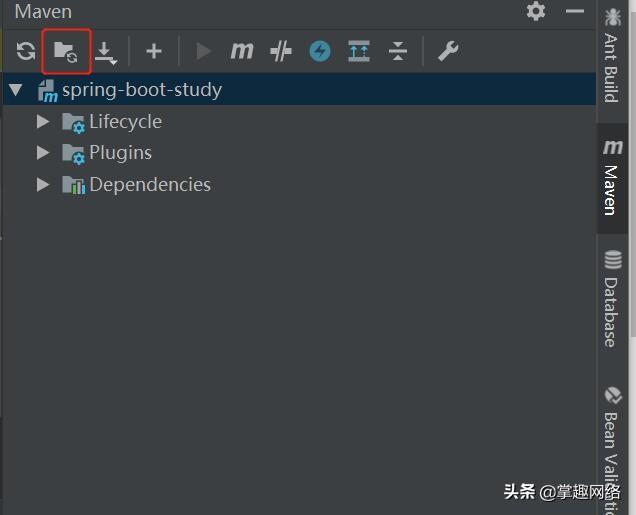
山东掌趣网络科技
然后,idea提示无法导入maven,maven的依赖无法加载,看idea的log。报错日志有:
com.google.inject.CreationException;
或者
org.jetbrains.idea.maven - Cannot reconnect. java.lang.RuntimeException: Cannot reconnect.
我某度了网上的所有方法都不行。
我又某度看用idea自带的maven有什么坏处,大概就是以后jar包越来越多会给c盘带来压力,电脑变卡。我就想能不能改idea自带的maven的配置。idea自带的maven位置如下图:
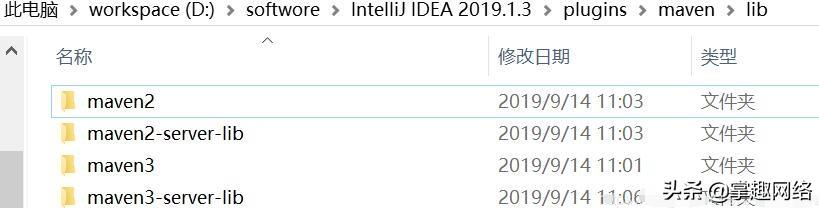
山东掌趣网络科技
然后自定义maven3的setting.xml文件,比如jar包仓库的位置,还有jar包镜像地址。改好后,看下idea的maven配置:
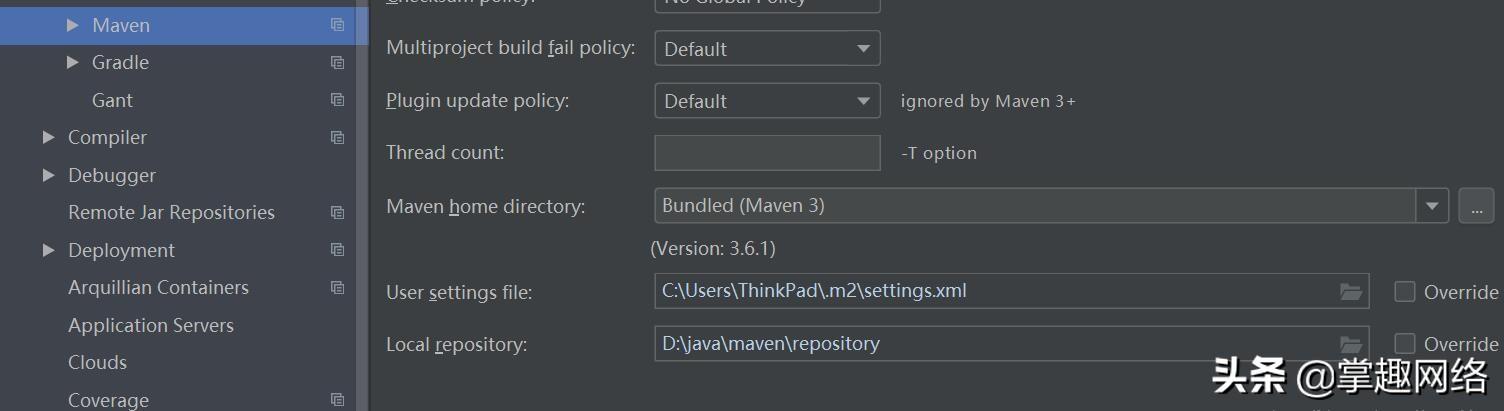
山东掌趣网络科技
而且可以运行,还有我下载的idea版本是2019.1.3,自带的maven版本是3.3.9。你可以去jetbrains官网下载最新的idea(最新版本是2019.3),安装好后,找到最新版idea的maven,然后将2019.1.3的maven3替换掉,这样你的idea自带maven版本是3.6.1(maven最新版是3.6.2),而且可以导入maven依赖。

山东掌趣网络科技
山东掌趣网络科技





















 315
315

 被折叠的 条评论
为什么被折叠?
被折叠的 条评论
为什么被折叠?








